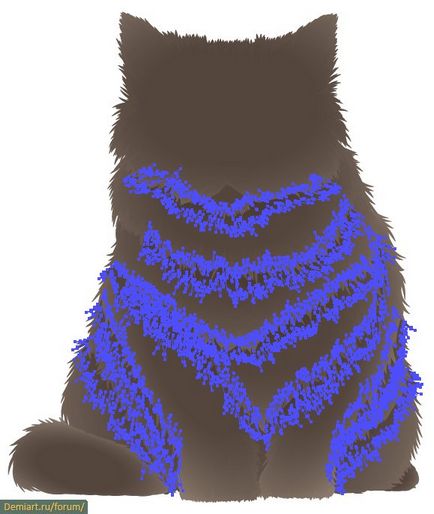Döntetlen az Illustrator bolyhos macska alapján színátmenetek és ecset
Döntetlen az Illustrator bolyhos macska alapján a gradiens ecset
Mi lesz hihetetlenül lenyűgöző munka létrehozása egy kis szürke cica Illustrator standard beállításokat. inkább megjelenés kezelőpanel, színátmenetek és Ecset eszköz funkciót.

A keresés érdekes grafikus objektum a fotó-elfolyó úgynevezett Photodune úgy döntöttünk, hogy választhatják a bájos skót fold macska. Színes prémes állat már szinte nem számít, mert mindig lehet változtatni bármikor a felhasználó számára kényelmes. Ahhoz, hogy megkezdjék a képernyő elég kezdeni dolgozni, vászon, és végre egy sor parancs a Fájl> helyezhető el. Csak akkor lehet egy kicsit több mint poshamanit méretek révén funkcionális Free Transform Tool (E). A maximális kényelem érdekében a tervező jobban elrejteni a szerelési területen kombinációját használja a Nézet> elrejtése rajztáblát vagy a Shift + Ctrl + H Aztán ott lesz egy külön hivatkozással ezt vagy azt a fájlt határokat. Ezt követően szükséges, hogy egy újabb réteget, és nevezzük BG. Ha vesszük alkalmassága téglalap, akkor lehet, hogy dolgozzon egy hófehér téglalapot. Opacity kell körülbelül 50 százalék.
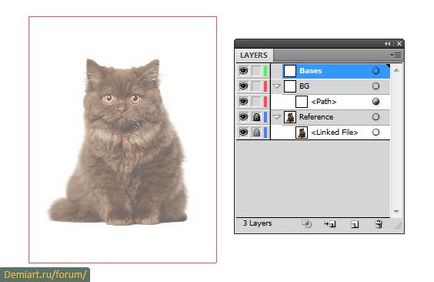
Alapján a kör, akkor alkotnak egy kis ecset objektum a kúp alakú. Top segédtiszt számunkra ebben az esetben lenne az Ellipse eszköz és Art Brush. Meg kell húzni a támaszpont kört a hosszúkás alakja ellipszis. Elegendő, hogy eltolja a pont mintegy 30 pontot, majd húzza az irányba a Direct Selection Tool eszközt az alsó és a felső csapágy, amint az a képen. Csak akkor tudunk létrehozni egy ellipszis a Free Transform eszköz.
Ezután meg kell állítani egy speciális panel ecsetek, amely egy sor parancs hozzáadása Új ecset> Art Brush és a következő beállítások végezhetők el:
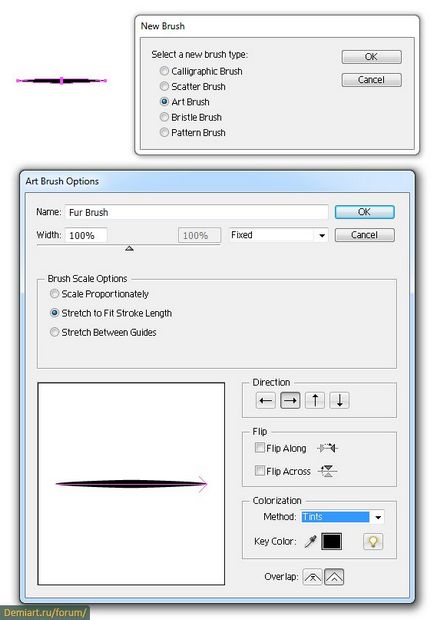
Kell felhívni a gyapjú öltönyt minket Ecset eszköz működik tökéletesen. A kezdéshez meg kell ismételten kattintson a megfelelő képre, és a beállítások ablak. Fidelity ingatlan kell rendelni húsz pontot, és a paraméterek a simaság jobb fordította arra a szintre, 100 százalék. Ha a Simaság tulajdonság nincs beállítva, a stroke kapunk rongyos és durva, és ez minden bizonnyal nem illik.
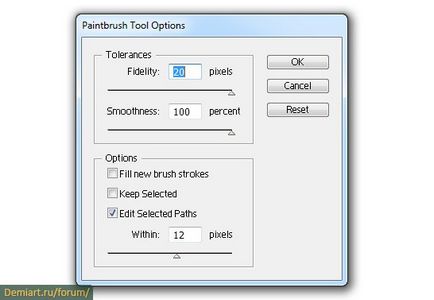
Most már megy a kialakulását a kontúr a fej macska. Az optimális méret a stroke lehet 1 vagy 2 pont. Minél nagyobb az érték a simaságát és simasága vonalak, annál kisebb lesz a valószínűsége, érdessége és egyenetlenség, amely a későbbiekben vezethet szükségtelen elemek és a csomópontok.

A formázás után a kontúrok a fejét, hogy hozzon létre egy hurkot bányásszák van szükség, hogy egy sor parancs objektum> kibontása. Pathfinder a kezelőpanelen egy különleges Unite gomb, amely viszont élénken meghatározott körvonalait egyetlen vektor.

Lehetőség van arra, hogy a hiányzó gyakorlati ismeretek nem teszi lehetővé, hogy azonnal kap egy egész vektor mérete, amely elválasztja néhány réteg egy további csoportja. Ez azonban nem teljesen rendben van, akkor hogyan lehet megoldani ezeket a problémákat keresztül lehetséges Vázlat módban. Ez a funkció csak a felhasználó láthatja, hol ő hibázott, és hozta az utolsó simításokat a kereszteződést.
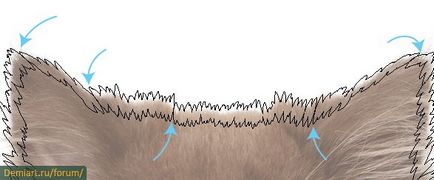
Miután felfedezték ezeket a pontokat, a hiányzó stroke az első helyen végez, és újra a parancsot a listát Object> kibontása, és alkalmazza Unite gombot. Az ismétlés lehet gyakorlatilag végtelen, míg az útvonal szerez egyetlen egységes formában.

Ha a vektor design egy macska feje befejeződött, a munka kitölti a test többi részét két módon. Keresztül egy sor funkcionális csoportok Object> Összetett útvonal> Release, amikor a program megjeleníti a szabad tér közepén a vektor tervezés kell futtatni kombinációja Pathfinder> Unite, végre az első lehetőséget. A második, fel tudjuk használni az Élő festékesvödör parancsot. Ezt követően, a tárgy kell bővíteni és újra felhasználják a Unite gombot. Az egyetlen hátránya ennek a módszernek, hogy a legkisebb rendelkezésre álló területet kell keresni külön mindegyikük használható eszközök Élő Festékesvödör. Persze, ez gyakran túl sokáig tart. Ezért a példában fogjuk vizsgálni részletesen nehéz választás.
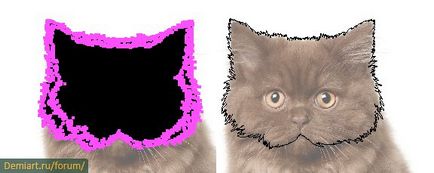
Alaposan meg kell tekinteni, hogy a szőr a meghatározott területen alkotnak egy egész csoport szükséges nyomtatványok vektor típusú.
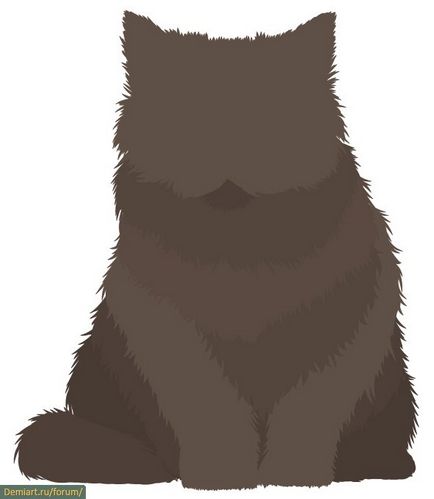
Alakult vektor utak jelenik megközelítőleg amint az az alábbi ábrán:
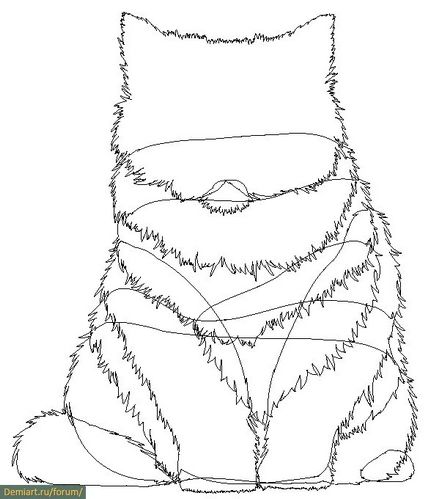
Most az összes keletkezett vektor diagram alkalmazása szükséges speciális kitöltési színe sötét szürke vagy barna színű vastagsága körülbelül 3 pont. Annak irányát kell lennie a belső, a Screen Mode. Átláthatóság mutatók ugyanakkor teszik ki csupán 5 százalék. Csak miután az összes fenti manipulációk mehet a következő lépésre, alakításában a gradiens áttetsző szürke vagy barna szín már az új mutatók az átláthatóság - 50 százalék. Összehangolni a gradiens, fel tudjuk használni nevű eszköz a Színátmenet eszközzel, amely lehetővé teszi egy kicsit kiemelni ecsettel cica szőrzet.
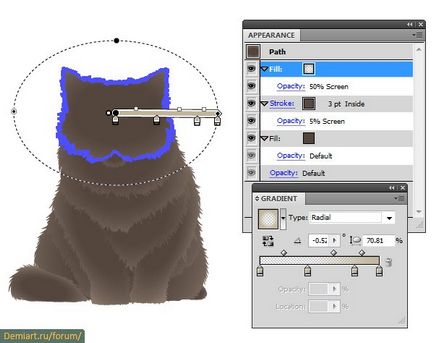
Miután a fenti lépéseket, meg kell adni a vektor rajzok minden rajzolja meg az alakzatot. Olyasmi, mint tettünk korábban, így ismét hogy a kezében ecset eszköz eszköz, és részt vesz a létrehozását metsző egyenesek. Akkor csak alkalmazni a függvény Object> kiterjesztése és a gombbal Unite. Ennek eredményeként, megkapjuk az általános körvonalának alapuló vegyület Path funkciója vagy billentyűleütés kombinációk Ctrl + 8.

Ahhoz, hogy festeni formában használjuk ugyanazt a stílust, hanem alkalmazni egy radiális gradienst áttetsző szürke vagy barna átlátszó teljesítménye 40 százalék és az alapján a keverési mód. Így tudjuk adni a kép egy kiegészítő összeget miatt vizuális növekedése a kezdeti vektoros formák.
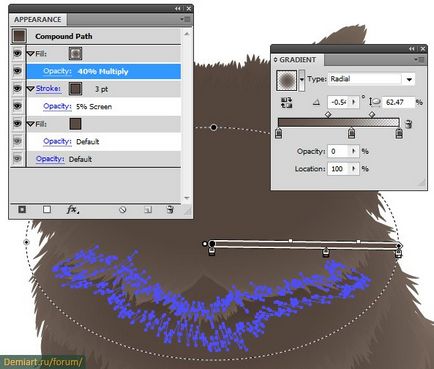
Ki kell építeni az újabb minden objektum vektor típusát, majd használja őket vagyunk már ismeri beállításával Megjelenés munkaterületet, amelyet részletesen a kilencedik szakaszban.